
MDF (ឯកសាររូបភាពឌីស) - ទ្រង់ទ្រាយឯកសាររូបភាពឌីស។ និយាយម្យ៉ាងទៀតនេះគឺជាថាសនិម្មិតដែលមានឯកសារមួយចំនួន។ ជារឿយៗហ្គេមកុំព្យូទ័រត្រូវបានរក្សាទុកក្នុងទម្រង់នេះ។ វាឡូជីខលសន្មតថាដ្រាយនិម្មិតនឹងជួយអានព័ត៌មានពីថាសនិម្មិត។ ដើម្បីអនុវត្តនីតិវិធីនេះអ្នកអាចប្រើកម្មវិធីពិសេសមួយ។
កម្មវិធីដើម្បីមើលខ្លឹមសារនៃរូបភាព MDF
លក្ខណៈពិសេសនៃរូបភាពដែលមានផ្នែកបន្ថែម MDF គឺថាឯកសារដែលជាប់ទាក់ទងក្នុងទ្រង់ទ្រាយ MDS ត្រូវបានទាមទារជាញឹកញាប់។ ទម្ងន់ចុងក្រោយតិចជាងនេះហើយមានព័ត៌មានអំពីរូបភាពខ្លួនឯង។អានបន្ត: តើធ្វើដូចម្តេចដើម្បីបើកឯកសារ MDS
វិធីសាស្រ្តទី 1 ៈអាល់កុល 120%
ឯកសារដែលមានផ្នែកបន្ថែម MDF និង MDS ត្រូវបានបង្កើតឡើងជាញឹកញាប់បំផុតតាមរយៈការសេពសុរា 120% ។ ហើយនេះមានន័យថាសម្រាប់ការបើករបស់ពួកគេកម្មវិធីនេះនឹងសមនឹងអ្វីដែលល្អបំផុត។ ជាតិអាល់កុល 120% ទោះបីជាមានឧបករណ៍ដែលបានទទួលប្រាក់ខែប៉ុន្តែអនុញ្ញាតឱ្យអ្នកដោះស្រាយការងារជាច្រើនដែលទាក់ទងនឹងការថតឌីសនិងបង្កើតរូបភាព។ ក្នុងករណីណាក៏ដោយកំណែសាកល្បងនឹងសមស្របសម្រាប់ការប្រើប្រាស់មួយដង។
- ចូលទៅកាន់ម៉ឺនុយ "ឯកសារ" ហើយចុចបើក (បញ្ជា (Ctrl) + O) ។
- បង្អួចចំហាយមួយលេចឡើងដែលអ្នកត្រូវការរកឃើញថតដែលរូបភាពត្រូវបានរក្សាទុកហើយបើកឯកសារ MDS ។
- ឯកសារដែលបានជ្រើសរើសនឹងត្រូវបានមើលឃើញនៅក្នុងតំបន់ធ្វើការរបស់កម្មវិធី។ វានឹងត្រូវទុកឱ្យបើកម៉ឺនុយបរិបទរបស់វាហើយចុច "ម៉ោនទៅឧបករណ៍" ។
- ក្នុងករណីណាក៏ដោយបន្ទាប់ពីមួយរយៈ (អាស្រ័យលើទំហំរូបភាព) បង្អួចនឹងលេចឡើងជាមួយនឹងសំណើរដើម្បីចាប់ផ្តើមឬមើលមាតិកាឌីស។
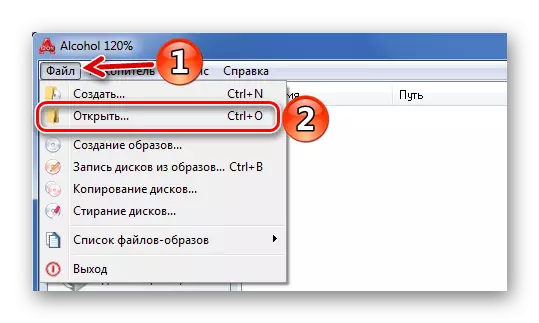
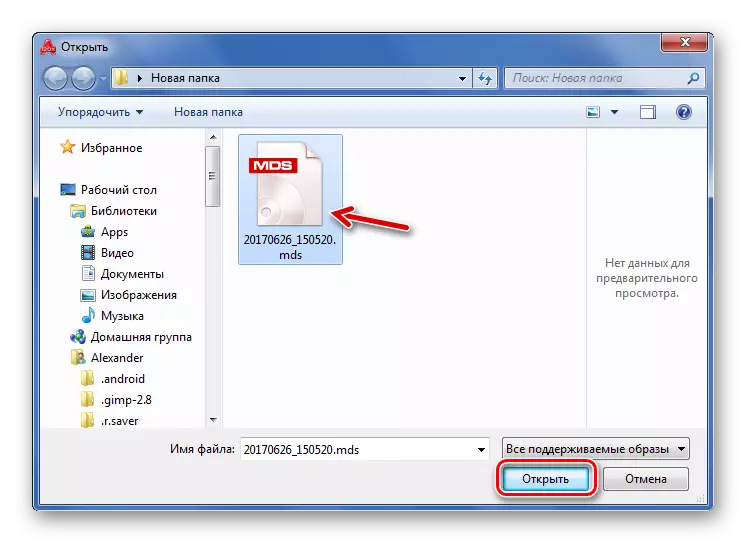
កុំយកចិត្តទុកដាក់លើការពិតដែលថា MDF មិនត្រូវបានបង្ហាញនៅក្នុងបង្អួចនេះទេ។ MDS ដែលចាប់ផ្តើមនៅទីបំផុតនឹងទទួលបានលទ្ធផលនៃមាតិការបស់រូបភាព។
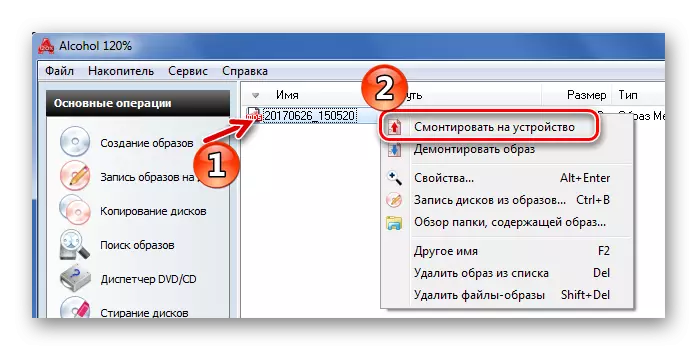
ហើយអ្នកអាចចុចលើឯកសារនេះពីរដង។
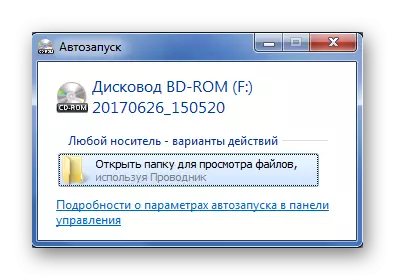
វិធីសាស្រ្តទី 2: ឧបករណ៍ដេមិនដេមិន Lite
ជម្រើសដ៏ល្អមួយទៅជម្រើសមុនគឺឧបករណ៍ដេមិនដេមិន។ កម្មវិធីនេះហើយមើលទៅស្អាតជាងមុនហើយបើក MDF តាមរយៈវាលឿនជាងមុន។ ពិត, ដោយគ្មានអាជ្ញាប័ណ្ណមុខងារទាំងអស់នៃដេមិនឧបករណ៍នឹងមិនមានទេប៉ុន្តែវាមិនទាក់ទងនឹងសមត្ថភាពក្នុងការមើលរូបភាពនោះទេ។
- បើកផ្ទាំងរូបភាពហើយចុច "+" ។
- ចូលទៅកាន់ថតឯកសារជាមួយ MDF សូមបន្លិចវាហើយចុច "បើក" ។
- ឥឡូវនេះវាគ្រប់គ្រាន់ហើយក្នុងការចុចលើការរចនាឌីសពីរដងដើម្បីទទួលបានអូតូរុនដូចជានៅក្នុងអាល់កុល។ ឬអ្នកអាចរំលេចរូបភាពនេះហើយចុច "ម៉ោន" ។
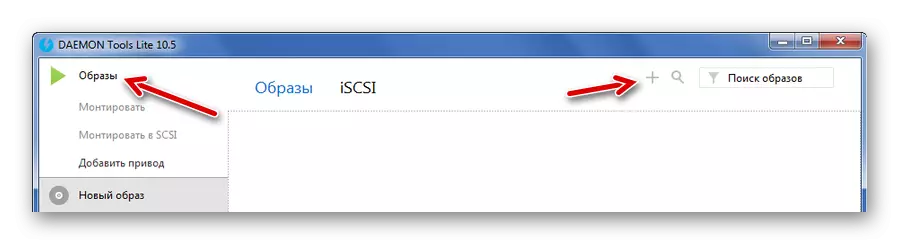
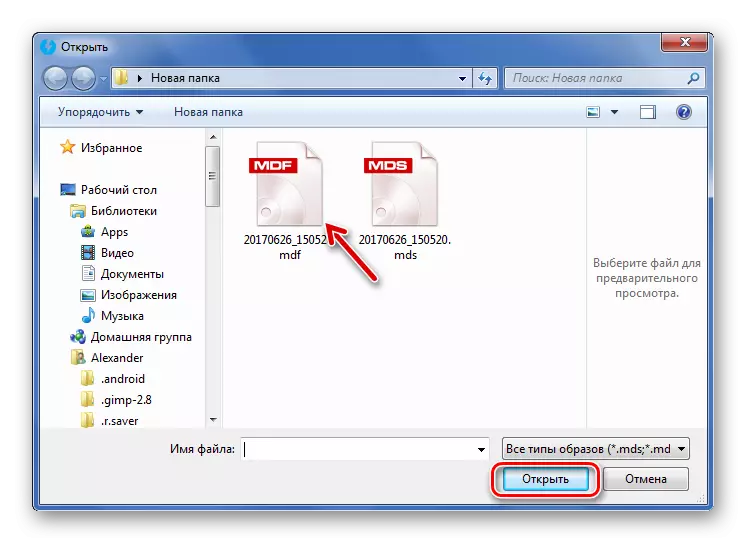
ឬផ្លាស់ប្តូររូបភាពដែលចង់បានទៅក្នុងបង្អួចកម្មវិធី។
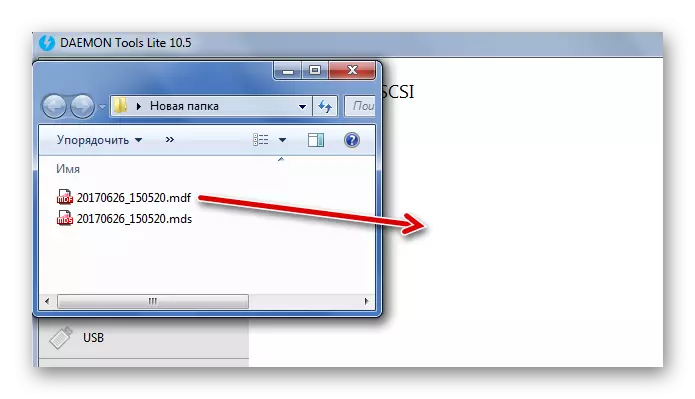
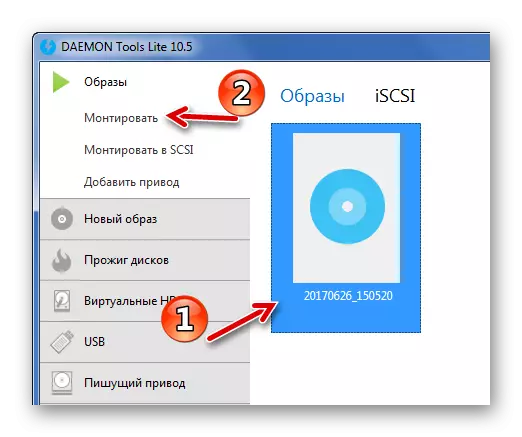
លទ្ធផលដូចគ្នានឹងមានប្រសិនបើអ្នកបើកឯកសារ MDF តាមរយៈ "ម៉ោនលឿន" ។

វិធីទី 3: Ultraiso
Ultraiso គឺសមឥតខ្ចោះសម្រាប់ការមើលមាតិការបស់ឌីសរូបភាព។ អត្ថប្រយោជន៍របស់វាគឺថាឯកសារទាំងអស់ដែលបានបញ្ចូលក្នុង MDF ត្រូវបានបង្ហាញភ្លាមៗនៅក្នុងបង្អួចកម្មវិធី។ ទោះយ៉ាងណាក៏ដោយសម្រាប់ការប្រើប្រាស់បន្ថែមទៀតរបស់ពួកគេនឹងត្រូវធ្វើការស្រង់ចេញ។
- នៅក្នុងផ្ទាំងឯកសារសូមប្រើធាតុដែលបើក (Ctrl) + O) ។
- បើកឯកសារ MDF តាមរយៈអ្នកដឹកនាំ។
- បន្ទាប់ពីពេលខ្លះរាល់ឯកសាររូបភាពទាំងអស់នឹងលេចចេញជារូបរាងក្នុង Ultraiso ។ អ្នកអាចបើកពួកវាដោយចុចទ្វេដង។

ហើយអ្នកអាចចុចរូបតំណាងពិសេសនៅលើបន្ទះ។

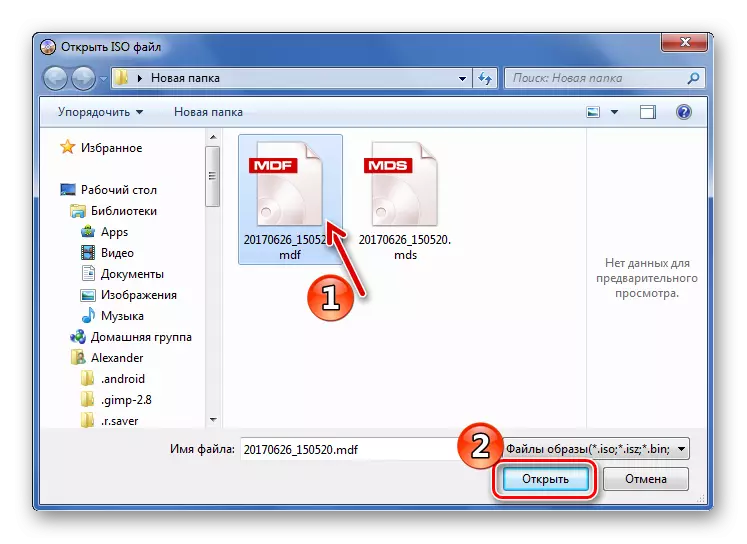
វិធីទី 4: Poweriso
ជម្រើសចុងក្រោយសម្រាប់ការបើក MDF គឺ Poweriso ។ វាស្ទើរតែមានគោលការណ៍ដូចគ្នានៃការងារក៏ដូចជា ultraiso, មានតែចំណុចប្រទាក់ក្នុងករណីនេះគឺមានភាពរួសរាយរាក់ទាក់ជាងមុន។
- សូមទូរស័ព្ទមក "បង្អួច" បើក "តាមរយៈឯកសារ" ឯកសារ "(បញ្ជា (Ctrl) + O) ។
- រុករកទីតាំងរបស់រូបភាពហើយបើកវា។
- ដូចក្នុងករណីមុនមាតិកាទាំងអស់នឹងបង្ហាញនៅក្នុងបង្អួចកម្មវិធីហើយអ្នកអាចបើកឯកសារទាំងនេះដោយចុចទ្វេដង។ ដើម្បីស្រង់ចេញយ៉ាងឆាប់រហ័សនៅលើបន្ទះប្រតិបត្តិការមានប៊ូតុងពិសេស។

ឬប្រើប៊ូតុងសមស្រប។


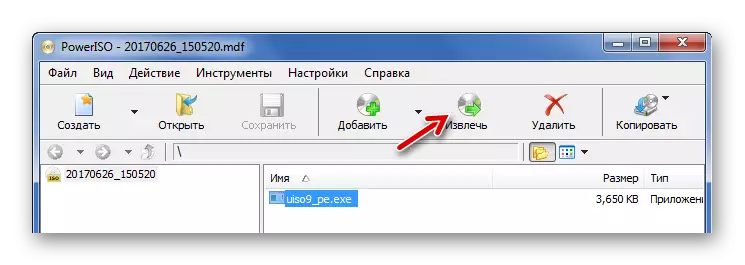
ដូច្នេះឯកសារ MDF គឺជារូបភាពថាស។ ជាតិអាល់កុល 120% និងឧបករណ៍ដេមិនគឺល្អឥតខ្ចោះសម្រាប់ធ្វើការជាមួយឯកសារប្រភេទនេះនិងឧបករណ៍ដែលមានឈ្មោះថា ulite ដែលអនុញ្ញាតឱ្យអ្នកមើលមាតិការបស់រូបភាពតាមរយៈអូតូរុន។ ប៉ុន្តែ Ultraiso និង Poweriso បង្ហាញបញ្ជីឯកសារនៅក្នុងបង្អួចរបស់ពួកគេជាមួយនឹងលទ្ធភាពនៃការទាញយកជាបន្តបន្ទាប់។
